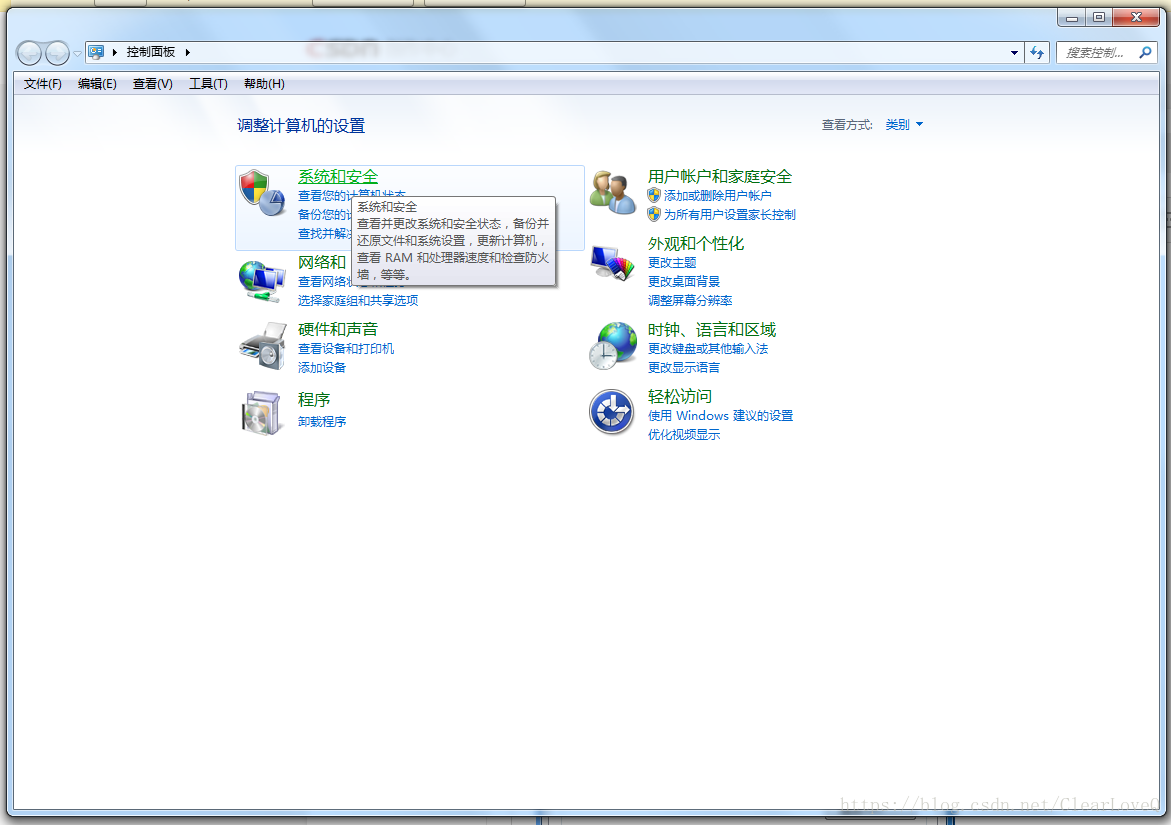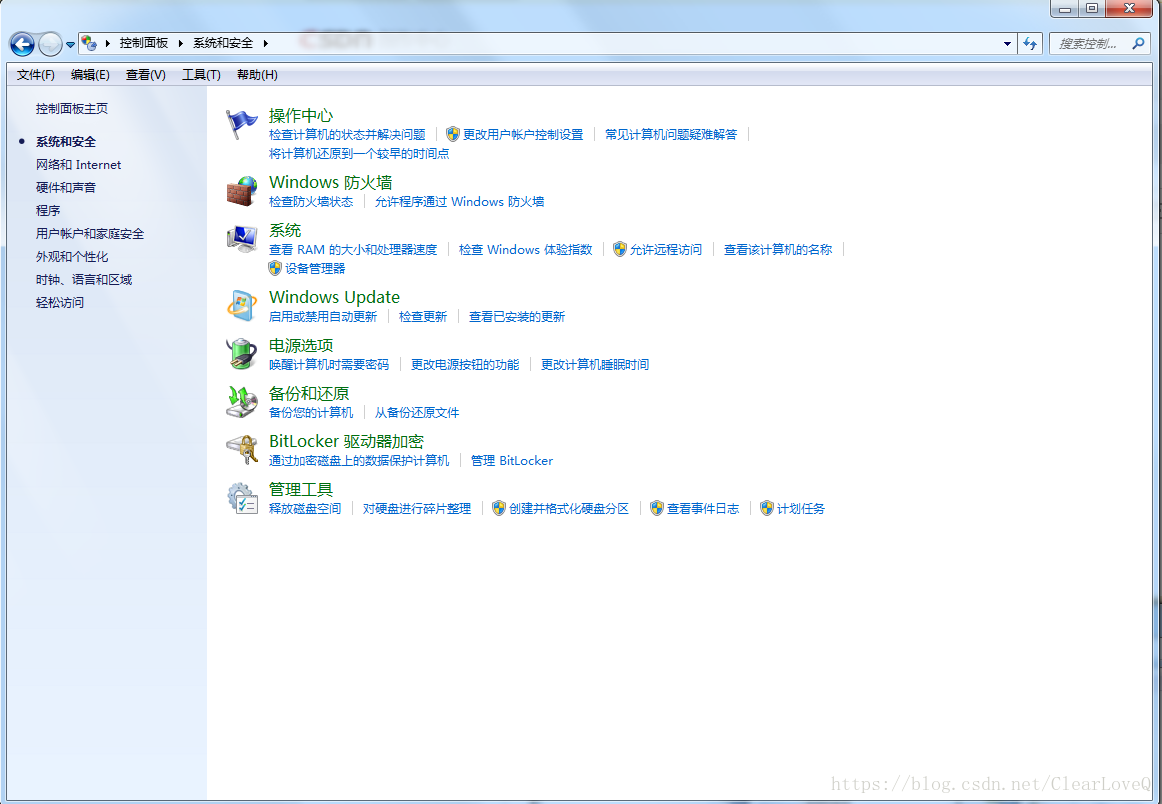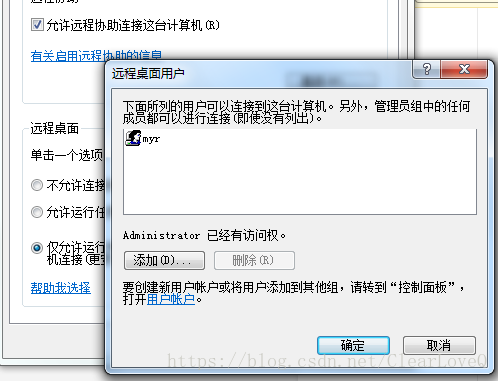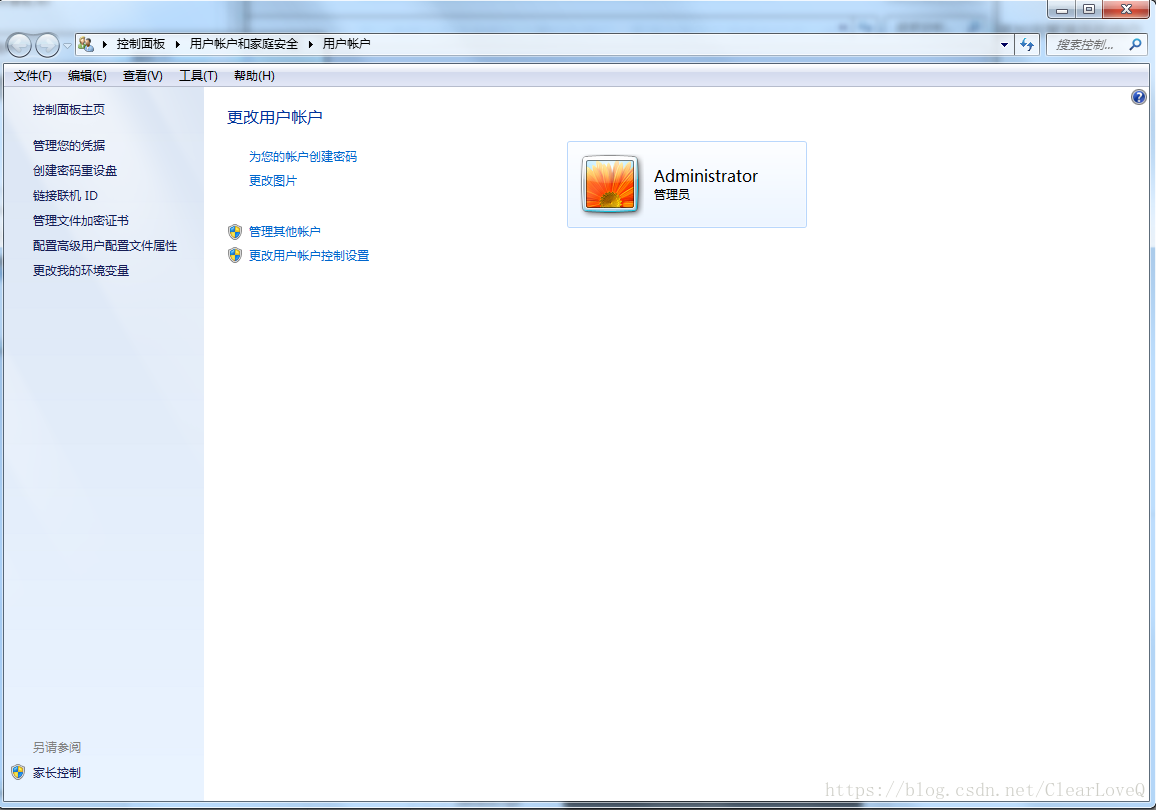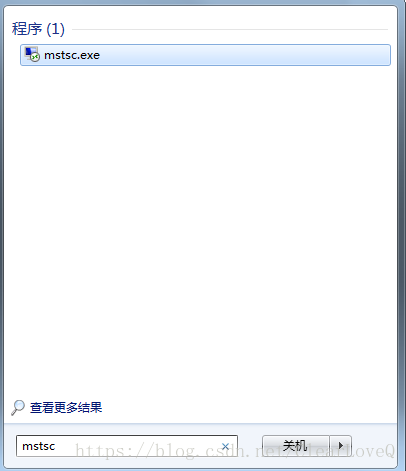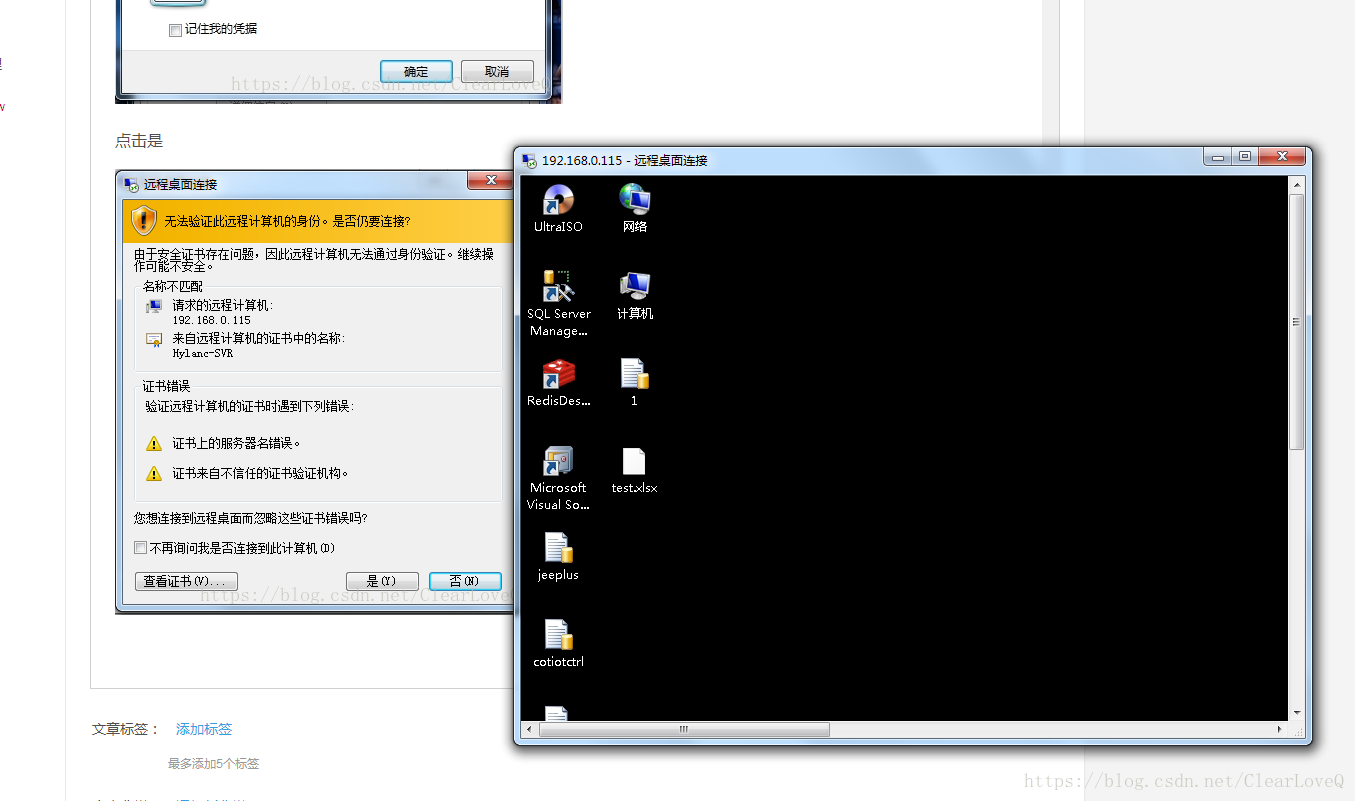版权声明: https://blog.csdn.net/ClearLoveQ/article/details/81949187
1.首先在被连接电脑或者服务器上设置账户
开始/控制面板/系统和安全/系统/允许远程访问
Windows 7远程桌面,有三个选项,第一个如果是不允许连接到本机,则选择“不允许连接到这台计算机”,这样可以阻止任何人使用远程桌面或 RemoteApp连接到您的计算机。后面两个选项,“允许任意版本远程桌面计算机”和“仅运行使用网络级别身份验证的远程桌面的计算机”,两者有点差别,“允许运行任意版本远程桌面的计算机连接”——如果不确定将要连接过来的计算机操作系统,可以选择这一项,安全性较第三个选项低。而“只允许运行带网络级身份验证的远程桌面的计算机连接”——允许使用运行带网络级身份验证的远程桌面或 RemoteApp 版本计算机的人连接到您的计算机,这时Windows 7远程桌面功能就开启了
可以选择允许连接都此计算机的用户,管理员账户不用添加也可以连接,单机选择用户可以添加非管理员的用户
单击用户账户,可以进入用户账户设置
此处可以添加账户,添加密码等等操作
2.远程电脑连接此电脑
开始/搜索 mstsc.exe (远程桌面连接 程序)
输入要连接的ip
在选项中可以设置剪切板等,允许本地资源传输直远程电脑
输入账户名和密码、
点击是
进入远程